Win10系统聚焦图片导出秘籍
时间:2025-05-30 19:42:18 293浏览 收藏
在Windows 10系统中,很多用户希望将系统聚焦功能中的精美壁纸导出,但往往不知道该如何操作。实际上,只需通过复制图片所在路径,并对图片后缀名进行简单修改,就能轻松完成导出任务。本文将详细介绍如何在Windows 10中导出系统聚焦图片的具体步骤,帮助用户轻松获取这些精美的壁纸。
在使用Windows 10系统的电脑时,有时我们需要将Windows聚焦功能中的图片导出。不过,很多用户不知道如何操作。实际上,我们可以通过复制图片所在路径,再对图片后缀名稍作修改就能完成这一任务。以下是具体的步骤说明。
如何在Windows 10中导出系统聚焦图片?
第一步,在桌面打开“此电脑”,将以下路径输入到地址栏中:
然后按回车键,这样就可以进入聚焦壁纸的存储文件夹了。
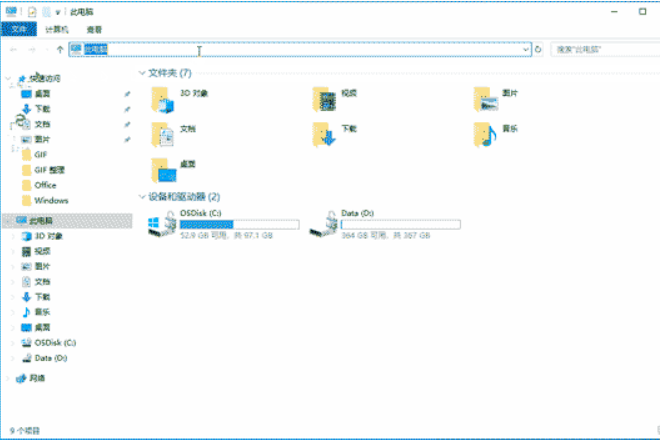
第二步,需要注意的是,这个文件夹里的文件不能直接打开查看,
我们需要手动将这些文件复制到桌面,并将它们的扩展名改为“.jpg”,这样就可以直接查看了。
第三步,聚焦壁纸的具体路径为:
%LOCALAPPDATA%\Packages\Microsoft.Windows.ContentDeliveryManager_cw5n1h2txyewy\LocalState\Assets
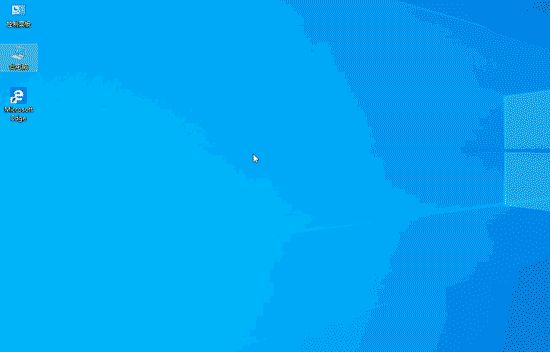
好了,本文到此结束,带大家了解了《Win10系统聚焦图片导出秘籍》,希望本文对你有所帮助!关注golang学习网公众号,给大家分享更多文章知识!
相关阅读
更多>
-
501 收藏
-
501 收藏
-
501 收藏
-
501 收藏
-
501 收藏
最新阅读
更多>
-
283 收藏
-
209 收藏
-
300 收藏
-
217 收藏
-
425 收藏
-
288 收藏
-
113 收藏
-
373 收藏
-
443 收藏
-
487 收藏
-
100 收藏
-
278 收藏
课程推荐
更多>
-

- 前端进阶之JavaScript设计模式
- 设计模式是开发人员在软件开发过程中面临一般问题时的解决方案,代表了最佳的实践。本课程的主打内容包括JS常见设计模式以及具体应用场景,打造一站式知识长龙服务,适合有JS基础的同学学习。
- 立即学习 543次学习
-

- GO语言核心编程课程
- 本课程采用真实案例,全面具体可落地,从理论到实践,一步一步将GO核心编程技术、编程思想、底层实现融会贯通,使学习者贴近时代脉搏,做IT互联网时代的弄潮儿。
- 立即学习 516次学习
-

- 简单聊聊mysql8与网络通信
- 如有问题加微信:Le-studyg;在课程中,我们将首先介绍MySQL8的新特性,包括性能优化、安全增强、新数据类型等,帮助学生快速熟悉MySQL8的最新功能。接着,我们将深入解析MySQL的网络通信机制,包括协议、连接管理、数据传输等,让
- 立即学习 500次学习
-

- JavaScript正则表达式基础与实战
- 在任何一门编程语言中,正则表达式,都是一项重要的知识,它提供了高效的字符串匹配与捕获机制,可以极大的简化程序设计。
- 立即学习 487次学习
-

- 从零制作响应式网站—Grid布局
- 本系列教程将展示从零制作一个假想的网络科技公司官网,分为导航,轮播,关于我们,成功案例,服务流程,团队介绍,数据部分,公司动态,底部信息等内容区块。网站整体采用CSSGrid布局,支持响应式,有流畅过渡和展现动画。
- 立即学习 485次学习
